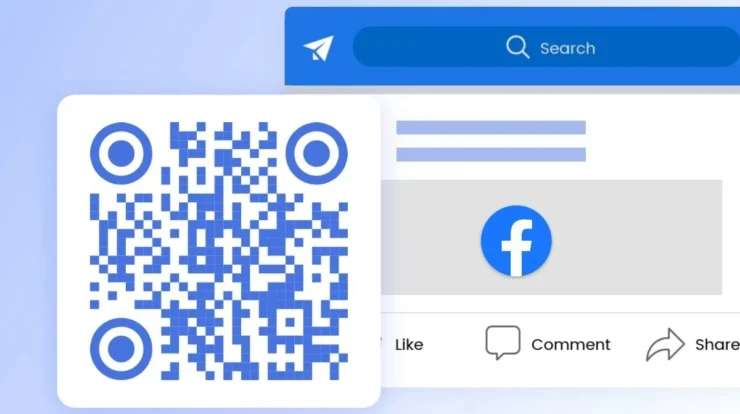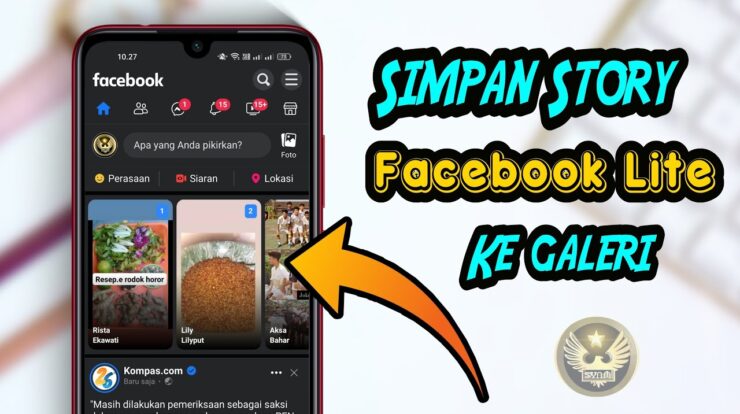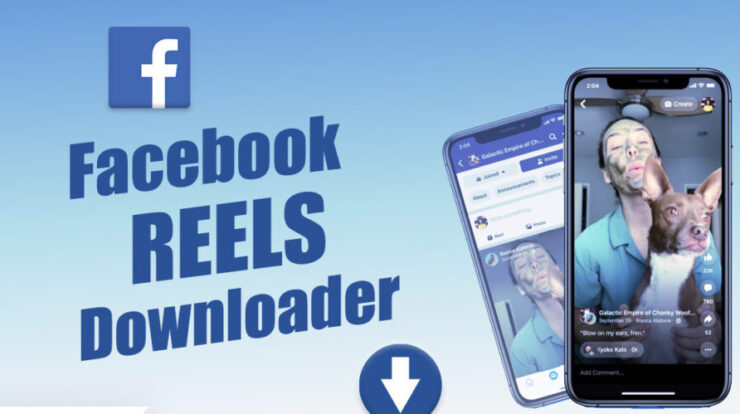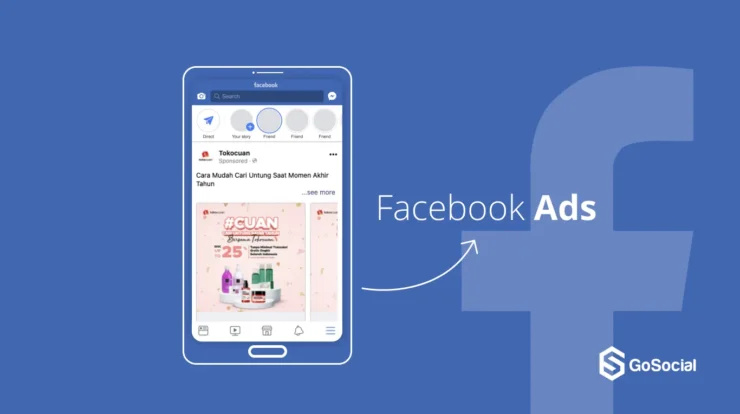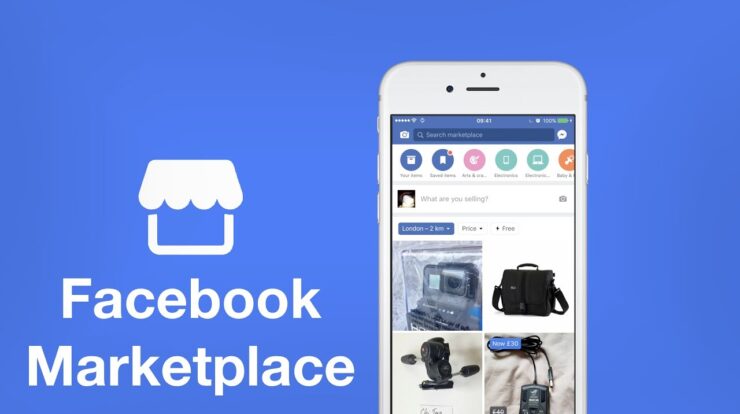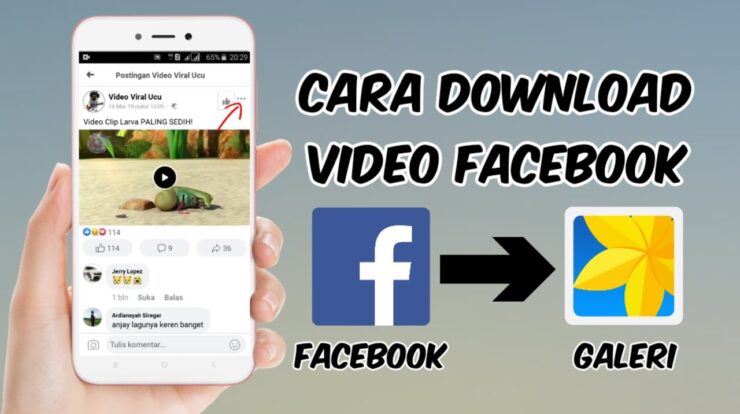
Heizeih.com – Cara Memindahkan Video dari Facebook ke Galeri adalah salah satu pertanyaan yang sering diajukan oleh pengguna media sosial. Mengunduh video dari Facebook ke galeri perangkat kamu bisa menjadi solusi yang praktis untuk menyimpan konten favorit agar bisa ditonton kembali kapan saja tanpa perlu koneksi internet.
Artikel ini akan memandu kamu melalui beberapa metode efektif dan mudah yang dapat digunakan untuk memindahkan video dari Facebook ke galeri, termasuk menggunakan aplikasi pihak ketiga, situs web pengunduh, browser desktop, dan aplikasi Facebook Lite.
Dengan langkah-langkah yang jelas dan mudah diikuti, kamu akan dapat menyimpan video dari Facebook ke galeri perangkat kamu dalam waktu singkat.
Daftar Isi
Cara Memindahkan Video dari Facebook ke Galeri
Di bawah ini, beberapa cara memindahkan video dari Facebook ke galeri, di antaranya:
1. Menggunakan Aplikasi Pihak Ketiga
Aplikasi pihak ketiga sering digunakan untuk mempermudah proses pengunduhan video dari platform media sosial seperti Facebook. Keberadaan aplikasi ini sangat membantu pengguna yang ingin menyimpan video favorit mereka ke perangkat tanpa harus bergantung pada koneksi internet setiap kali ingin menonton.
Aplikasi pihak ketiga ini di rancang dengan berbagai fitur tambahan yang tidak tersedia di aplikasi Facebook resmi. Misalnya, banyak dari aplikasi ini memungkinkan pengguna untuk memilih resolusi video yang ingin di unduh, mengunduh video dalam batch, atau bahkan mengonversi video ke format lain yang lebih kompatibel dengan perangkat mereka. Dan langkah-langkah menggunakan aplikasi pihak ketiga adalah sebagai berikut:
-
-
- Cari Aplikasi yang Tepat: Unduh aplikasi pengunduh video Facebook dari Google Play Store atau App Store. Beberapa aplikasi populer termasuk “Video Downloader for Facebook” dan “FastVid”.
- Masuk ke Akun Facebook: Setelah menginstal aplikasi, buka dan masuk ke akun Facebook kamu melalui aplikasi tersebut.
- Temukan Video: Cari video yang ingin kamu unduh di Facebook.
- Unduh Video: Klik tombol unduh yang di sediakan oleh aplikasi. Video akan secara otomatis di simpan ke galeri perangkat kamu.
-
2. Menggunakan Situs Web Pengunduh
Situs web pengunduh menawarkan kemudahan tanpa perlu menginstal aplikasi tambahan. Ini adalah pilihan yang baik jika kamu hanya sesekali ingin mengunduh video. Dan langkah-langkah menggunakan situs web pengunduh adalah sebagai berikut:
-
-
- Salin Tautan Video: Buka Facebook dan temukan video yang ingin kamu unduh. Salin tautan video tersebut.
- Buka Situs Pengunduh: Kunjungi situs pengunduh video seperti “FBdown.net” atau “Savefrom.net” menggunakan browser kamu.
- Tempel Tautan: Tempelkan tautan video ke kolom yang di sediakan di situs pengunduh.
- Unduh Video: Klik tombol unduh, pilih kualitas video yang di inginkan, dan simpan video ke galeri perangkat kamu.
-
3. Menggunakan Fitur Facebook di Browser Desktop
Menggunakan browser desktop untuk mengunduh video dari Facebook bisa menjadi pilihan jika kamu lebih nyaman menggunakan komputer dan tidak ingin menginstal aplikasi tambahan. Dan langkah-langkah menggunakan browser desktop adalah sebagai berikut:
-
-
- Buka Facebook di Browser: Buka Facebook menggunakan browser di komputer kamu.
- Cari Video: Temukan video yang ingin kamu unduh.
- Salin Tautan Video: Klik kanan pada video dan pilih “Show video URL”. Salin URL tersebut.
- Buka Situs Pengunduh: Kunjungi situs pengunduh video Facebook di browser kamu.
- Tempel Tautan dan Unduh: Tempelkan tautan video ke kolom yang di sediakan dan klik unduh. Pilih kualitas video yang di inginkan dan simpan ke komputer kamu.
- Pindahkan ke Perangkat Mobile: Setelah video tersimpan di komputer, pindahkan video tersebut ke galeri perangkat mobile kamu menggunakan kabel USB atau melalui layanan penyimpanan cloud seperti Google Drive atau Dropbox.
-
4. Menggunakan Facebook Lite
Facebook Lite adalah versi ringan dari aplikasi Facebook yang juga memungkinkan pengguna untuk mengunduh video langsung ke perangkat mereka. Untuk langkah-langkah Menggunakan Facebook Lite adalah sebagai berikut:
-
-
- Unduh Facebook Lite: Install aplikasi Facebook Lite dari Google Play Store.
- Masuk ke Akun Facebook: Buka aplikasi dan masuk ke akun Facebook kamu.
- Cari Video: Temukan video yang ingin kamu unduh.
- Unduh Video: Klik opsi menu (tiga titik) di samping video dan pilih “Download”. Video akan secara otomatis di simpan ke galeri perangkat kamu.
-
Kesimpulan
Cara memindahkan video dari Facebook ke galeri tidaklah rumit jika kamu mengetahui metode yang tepat. Dengan berbagai opsi yang tersedia seperti menggunakan aplikasi pihak ketiga, situs web pengunduh, browser desktop, dan aplikasi Facebook Lite, kamu dapat memilih cara yang paling sesuai dengan kebutuhan dan kenyamanan kamu.
Setiap metode memiliki kelebihan masing-masing yang memudahkan proses pengunduhan dan penyimpanan video ke galeri perangkat kamu. Dengan mengikuti panduan yang telah di jelaskan, kamu dapat dengan mudah menyimpan video favorit dari Facebook ke galeri dan menikmatinya kapan saja tanpa harus terhubung ke internet.
Dengan mengikuti panduan di atas, kamu dapat menyimpan video favorit dari Facebook ke galeri perangkat kamu dan menikmatinya kapan saja tanpa harus terhubung ke internet. Selamat mencoba!